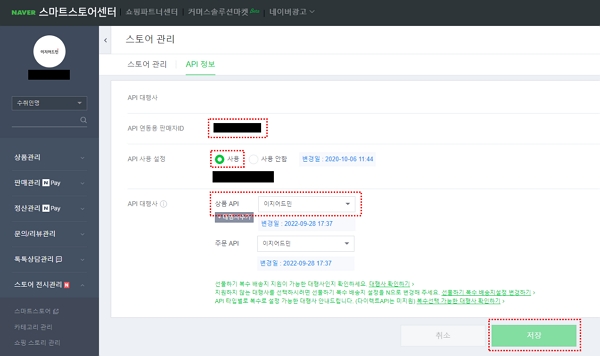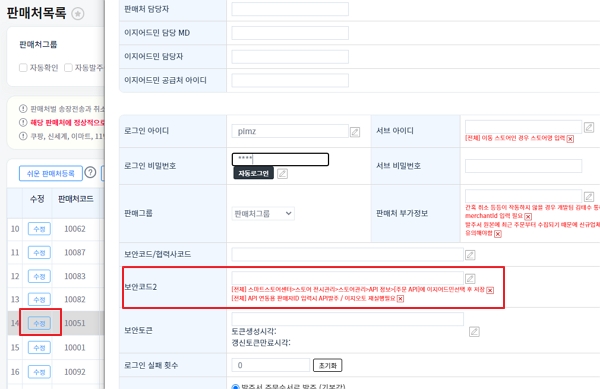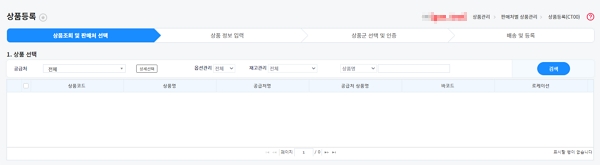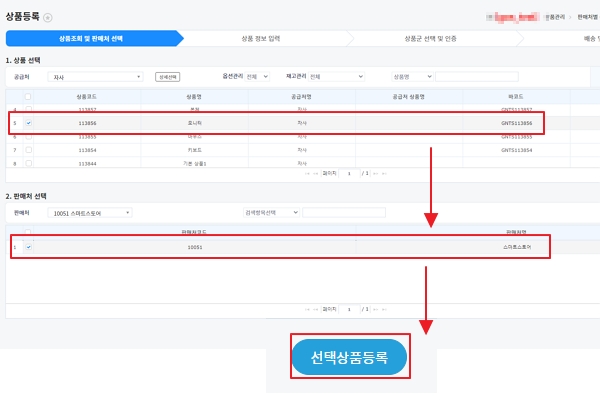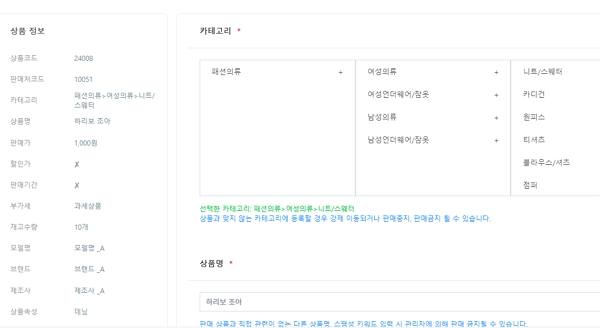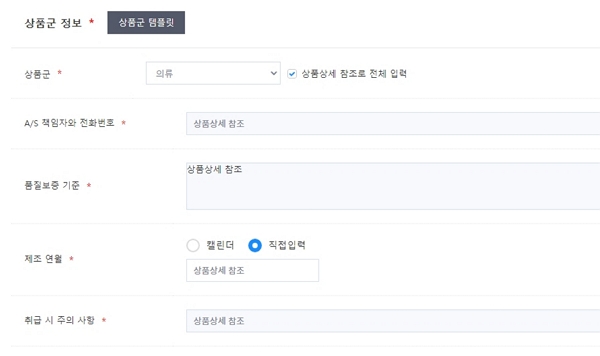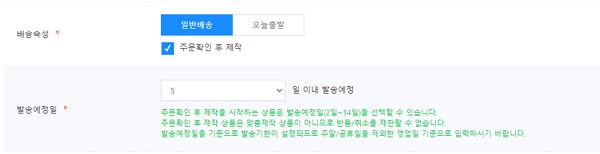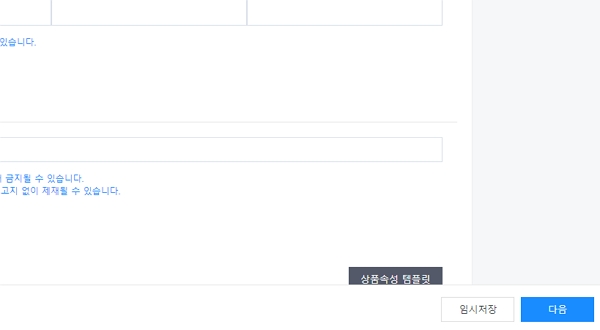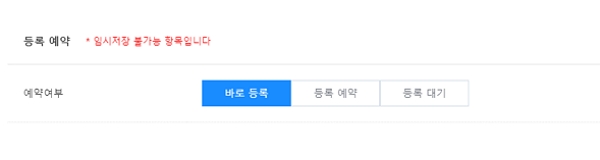판매처별 상품관리
개요
|
판매처별 상품관리에서는 이지어드민의 상품을 판매처에 등록,수정 및 이력을 확인할 수 있습니다. 현재 사용 가능한 판매처는 스마트스토어 이며, 본 메뉴얼은 해당 판매처 기준으로 작성되었습니다. 또한, 위 기능은 환경설정 > 판매처별 상품관리 사용 설정 이 열려있어야합니다. 사용 원하실 경우, 고객센터 > 문답게시판으로 요청 부탁드립니다.
※ 현재 패션/의류 카테고리에 한정적으로 오픈되어있습니다. 의류상품을 등록하는 경우에만 지원됩니다. |
STEP1. 스마트스토어 API 등록
|
[스마트스토어 센터( https://sell.smartstore.naver.com/#/home/about ) > 스토어 전시관리 > 스토어 관리]
1. API 사용 설정 은 사용 API 대행사 [상품 API] 를 이지어드민으로 선택 후, 저장합니다. 이후, 상단에 표기된 API 연동용 판매자ID를 복사합니다. |
|
[기본정보관리 > 판매처관리 > 판매처목록]
2. 설정할 스마트스토어 판매처 앞에 [수정] 버튼 선택 시, 판매처 정보 변경 팝업이 뜹니다. 복사한 API 연동용 판매자ID 를 보안코드2 항목에 복사해서 넣습니다. |
STEP2. 상품 등록 하기
|
[상품관리 > 판매처별 상품관리 > 상품등록]
상품조회 및 판매처 선택 > 상품 정보 입력 > 상품군 선택 및 인증 > 배송 및 AS정보 로 구성되어있습니다. |
|
[상품조회 및 판매처 선택]
|
| [상품 정보 입력]
왼쪽의 상품 정보는 이전단계까지 입력된 상품정보를 보여줍니다. 오른쪽에서 카테고리, 상품명, 상품 주요정보, 판매가, 재고수량, 옵션, 상품이미지, 상세설명 정보를 입력합니다. (빨간색 별이 표시된 경우 : 필수 입력 항목) |
|
[상품군 선택 및 인증]
|
| [배송 및 AS정보]
|
| 6. 각 단계별로 임시저장 버튼이 존재하며, 중간에 저장하고 이후 다시 작업을 이어서 진행 가능합니다.
임시저장한 작업을 이어서 진행하고 싶을 경우, 작업이력확인 페이지에서 가능합니다.
|
|
7. 모든 내용을 작성 후, 배송 및 AS정보 단계 입력란 최하단에 등록예약을 설정합니다. (임시 저장이 불가능한 항목입니다)
바로 등록 - 등록 예약 - 등록 대기 - |